마이크로소프트 업데이트는 상당히 잦은 빈도로 진행이 되고 최근 들어 좀 더 진행이 되는 듯 합니다.
개인적으로 최신펌 일단 받고 보자 주의라 모든 업데이트를 최신상태로 유지 하고 있지만 일반 적인 환경이라면 굳이 매번 업데이트를 진행 하는 것은 번거로울 수 있습니다.
그래서 오늘은 맥 OS-X 에서 마이크로소프트 오피스 에서 자동 업데이트 비활성화 차단하는 방법에 대해서 알아 봅니다.
해당 포스트는 충분한 테스트 및 검증 후 작성 되었지만 이것이 해당 내용의 정확성이나 신뢰성에 대해 보증을 하는 것은 아니니 단순 하게 참고용으로 봐주시길 바랍니다.
튜토리얼 환경 : 맥 OS-X Monterey
자동 업데이트 파일 제거
오피스 업데이트를 실행 하는 Microsoft AutoUpdate 파일을 찾아 삭제 합니다.
업데이트 파일 경로 이동
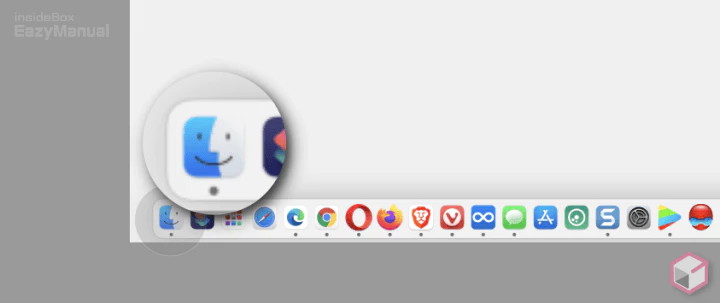
- Dock 등에서 파인더
 를 실행 합니다.
를 실행 합니다.
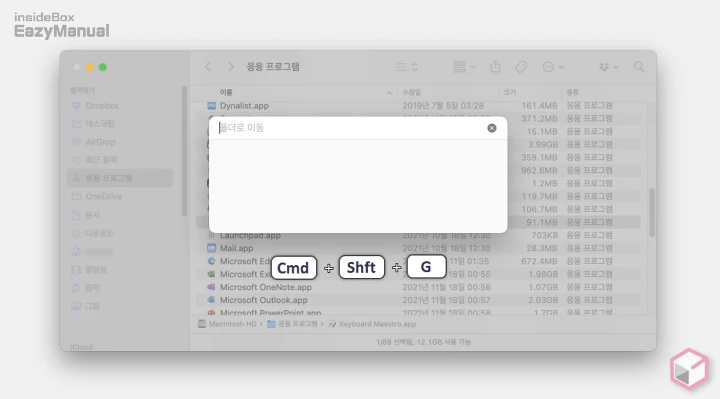
- 파인더가 활성화 된 상태에서 폴더로 이동 ( 단축키: Cmd + Shift + G ) 패널을 실행 합니다.
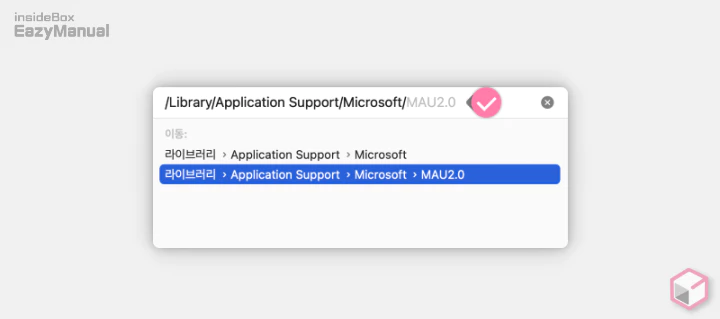
- '폴더로 이동' 상단 텍스트 필드에 아래 경로를 작성 하거나 붙여넣기 ( Cmd + V ) 해 MAU2.0 를 찾아 이동 합니다.
/Library/Application Support/Microsoft/
업데이트 파일 제거
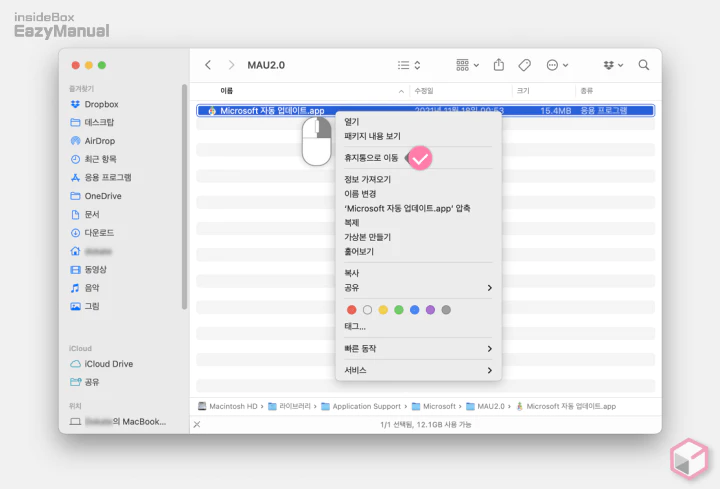
MAU2.0 폴더에 위치한 Microsoft 자동 업데이트.app 항목을 제거 해주면 됩니다.
업데이트 설정 제거
일반적으로 업데이트 설정은 백그라운드로 실행 되기 때문에 수시로 안내를 하는 것 입니다.
그래서 이런 설정 항목들을 모두 제거 하면 좀 더 확실하게 업데이트를 막을 수 있습니다.
제거해야 하는 파일은 총 세가지 입니다. 안내하는 경로 와 파일을 찾아 그냥 제거 해주면 됩니다.
update agent 제거
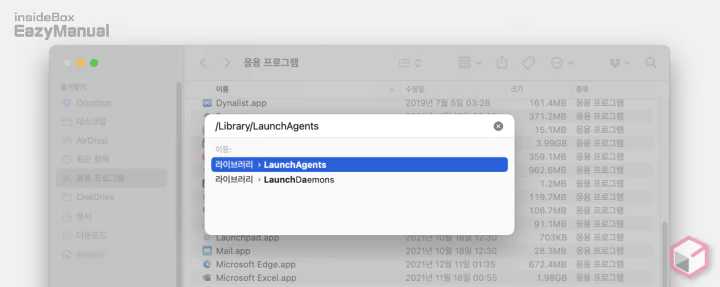
- 파인더가 활성화 된 상태에서 '폴더로 이동' ( 단축키: Cmd + Shift + G ) 패널을 실행 합니다.
/Library/LaunchAgents경로로 이동 합니다.
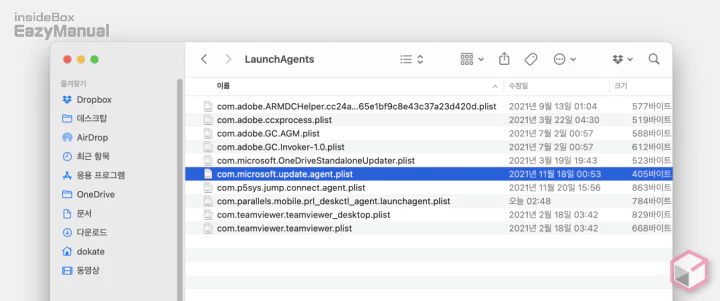
- 이동 후 com.microsoft.update.agent.plist 를 찾아 제거 합니다.
autoupdate helper 제거
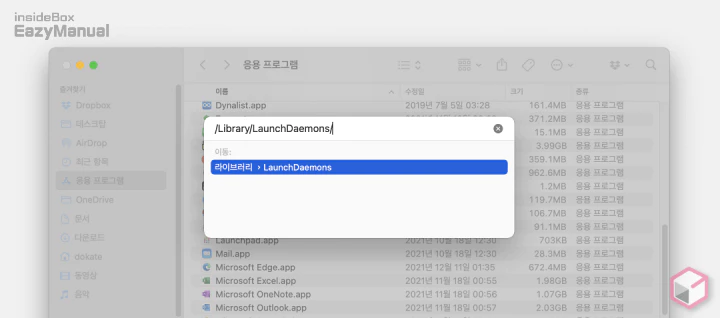
- 파인더가 활성화 된 상태에서 '폴더로 이동' ( 단축키: Cmd + Shift + G ) 패널을 실행 합니다.
/Library/LaunchDaemons/경로로 이동 합니다.
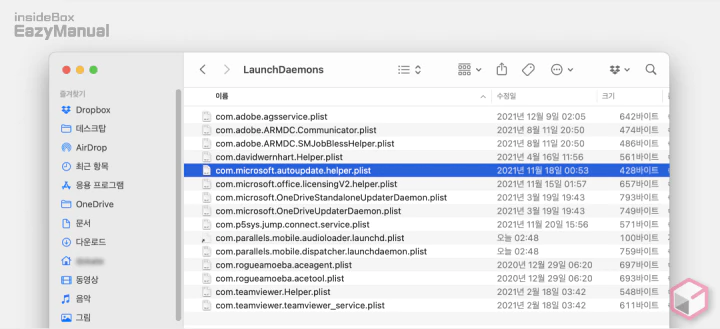
- 이동 후 com.microsoft.autoupdate.helper.plist 를 찾아 제거 합니다.
autoupdate helper 제거
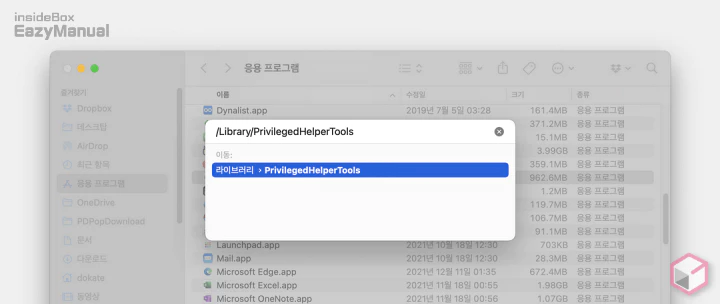
- 파인더가 활성화 된 상태에서 '폴더로 이동' ( 단축키: Cmd + Shift + G ) 패널을 실행 합니다.
/Library/PrivilegedHelperTools경로로 이동 합니다.
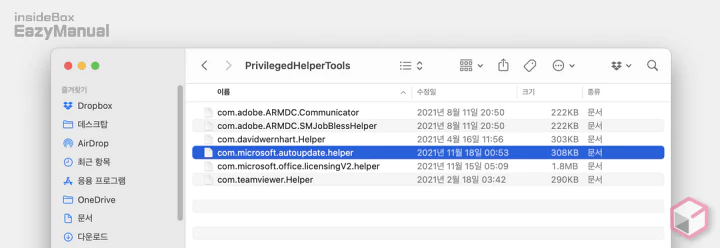
- 이동 후 com.microsoft.autoupdate.helper.plist 를 찾아 제거 합니다.
마무리
이렇게 맥 OS-X 에서 마이크로소프트 오피스 에서 자동 업데이트를 끄는 방법에 대해 알아 보았습니다.
위 파일들을 제거 하면 최소한 자동으로 업데이트가 진행 되지 않게 됩니다. 하지만 (아주 가끔) 특정 업데이트시 자체적으로 위 파일을 다시 생성 하게 되는 경우도 있습니다.
그 경우 동일 작업을 한번 더 진행 해주면 됩니다.
